Como sabemos, as pessoas normalmente selecionam a arquivos ou pasta, clique direito e, em seguida, escolhem a opção "excluir" quando eles querem excluir um arquivo. A exclusão da arquivos desta forma não é feita permanentemente. Elas podem facilmente ser restauradas da lixeira. Mas a arquivos excluída pelas teclas "Shift + Delete" ou removida da lixeira não pode ser restaurada diretamente da lixeira. Esta arquivos é chamada de arquivos excluída permanentemente.
Excluir arquivos importantes acidentalmente não é uma situação nova para a maioria de nós. É Possível Recuperar Arquivos Deletados acidentalmente? Na verdade, Sim, é possível recuperar e restaurar arquivos excluídos do seu computador. Assim que se aperceber de que excluiu um arquivo importante acidentalmente, pare de usar seu computador imediatamente! e obtenha o software de Bitwar data recovery.
Note: Toda vez que você adicionar novos dados em seu disco rígido, a chance de Recuperação reduz. Portanto, evite usar seu disco rígido depois de qualquer tipo de estado de perda de dados.
O Bitwar data recovery é uma solução fantástica para todos aqueles que desejam recuperar dados excluídos pelas mais diversas razões. Este software consegue recuperar e restaurar arquivos perdidos de uma forma muito fácil e sem quaisquer riscos. Escaneia automaticamente seu computador por arquivos excluídos, tais como imagens, vídeos, música, emails, documentos, etc. Sua interface intuitiva pode bem guiá-lo concluir o processo de recuperação com apenas poucos cliques simples. Você não precisa ter nenhuma habilidade profissional ou experiência de recuperação de dados.
Passo 1. Instalar o software no seu PC
Se você ainda não baixou este software, clique no URL (http://pt.bitwar.net/data-recovery-software/) e para baixar a versão Mac ou Windows consoante seu SO,em seguida, instalar o software Bitwar Data Recovery.
Dica: Não Instale Bitwar no disco rígido que você deseja recuperar arquivos perdidos. Caso contrário, os dados perdidos serão sobrepostos pelas novos dados de entrada.
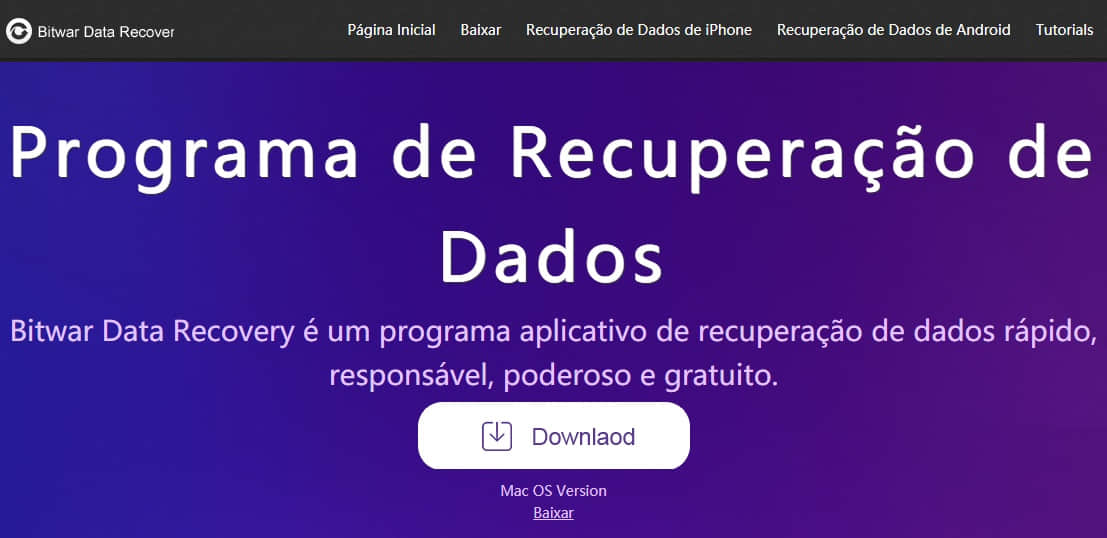
Após iniciar o Bitwar data recovery, você terá à disposição 6 modos de recuperação diferentes. Para começar, selecione a opção 'Recuperação de Ficheiros Eliminados'.
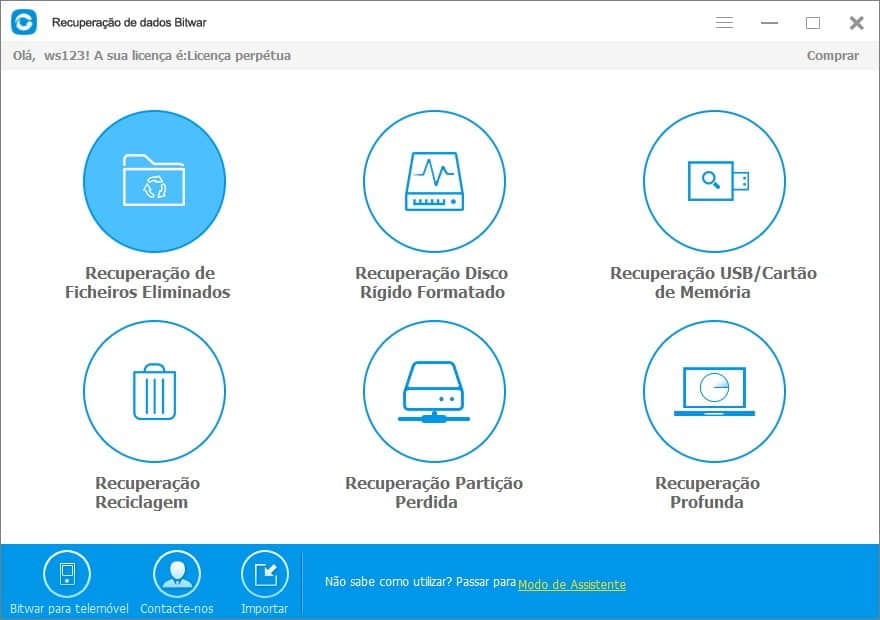
O software irá exibir todas as drives no seu computador. Selecione o local de armazenamento do disco onde você excluiu seus arquivos e clique em "Avançar".
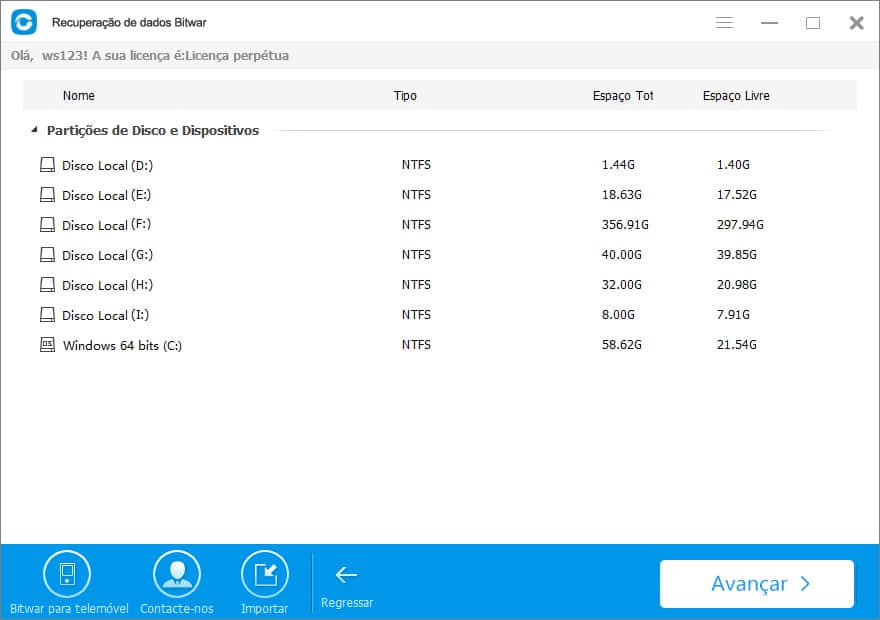
Aqui você deve selecionar os tipos de arquivos que deseja recuperar. O Bitwar data recovery pode ser usado para recuperar todo o tipo de arquivos como fotos, mensagens, documentos compactados, arquivos de música e vídeos. Você pode também selecionar Todos os tipos de arquivos se desejar recuperar todos os arquivos exibidos. Clique no botão Avançar no canto inferior direito para continuar o processo de recuperação dos arquivos.
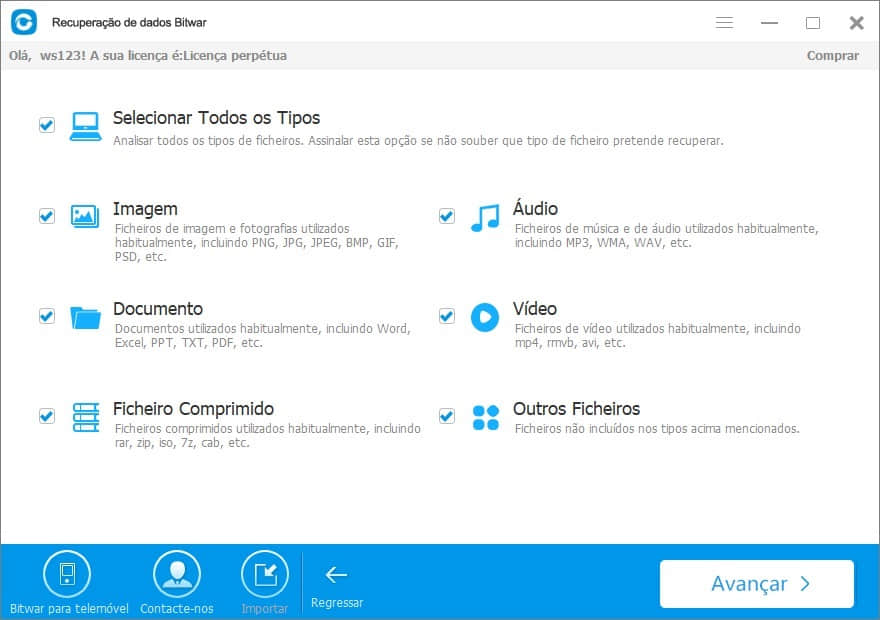
O software irá rapidamente fazer a digitalização do disco selecionado para encontrar todos os seus arquivos de destino. Assim que o scan estiver concluído, o software irá exibir a lista de arquivos que podem ser recuperados ou restaurados pelas categorias de Tipo de Arquivo ou Caminho. Após a digitalização, você pode escolher os arquivos que deseja recuperar por tipos de arquivo a partir do resultado da digitalização e você pode pré-visualizá-los individualmente.Clique no botão "Recuperar" para recuperar os arquivos selecionados. É melhor escolher um local diferente em vez do disco rígido original para evitar a sobregravação de dados.
Cuidado: Não salve os arquivos recuperados na partição ou unidade onde você perdeu seus dados antes de readquirir totalmente os arquivos perdidos!
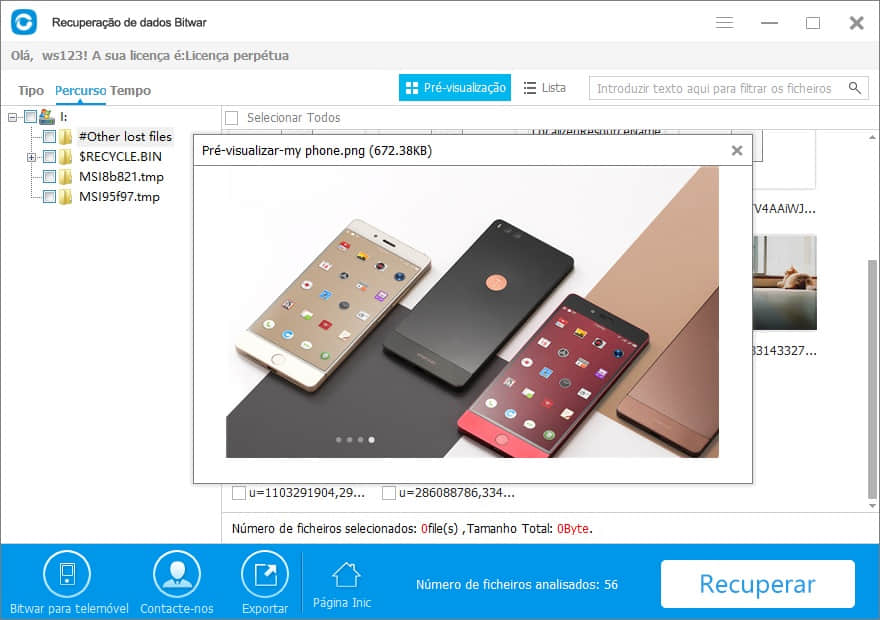
O que fazer após recuperar os arquivos excluídos e como evitar perdas de dados acidentais:
●Preste atenção ao excluir arquivos indesejados e certifique-se de que realmente já não necessita do arquivo que está prestes a excluir.
●Faça backups regularmente. Você pode usar uma drive externa para salvaguardar seus dados, e enquanto libera espaço no seu computador está salvando os arquivos para usar mais tarde.
●Obtenha uma ferramenta de recuperação bem cotada no mercado tal como o Bitwar data recovery, para restaurar seus arquivos perdidos se alguma vez se deparar com uma situação como esta.


